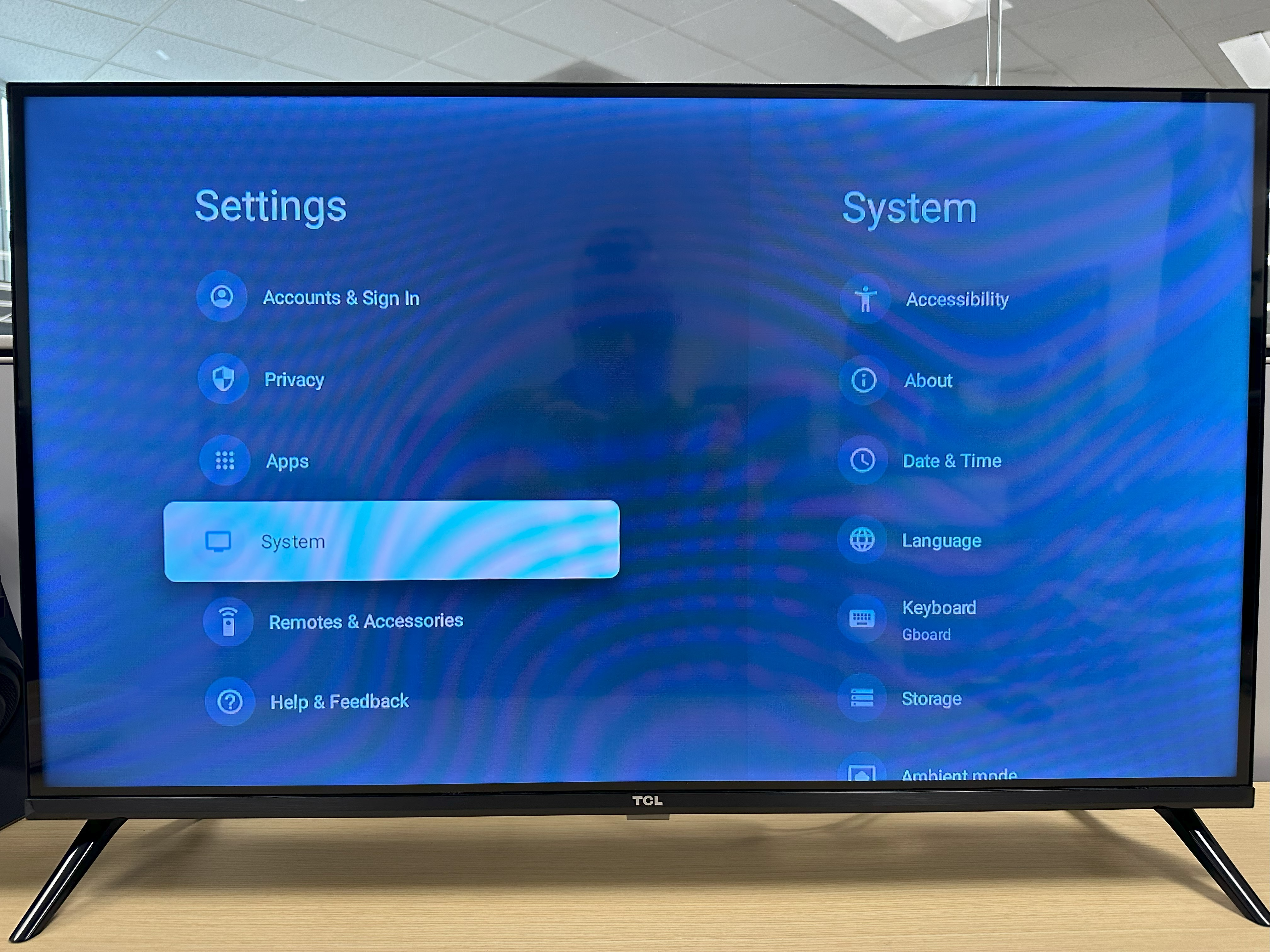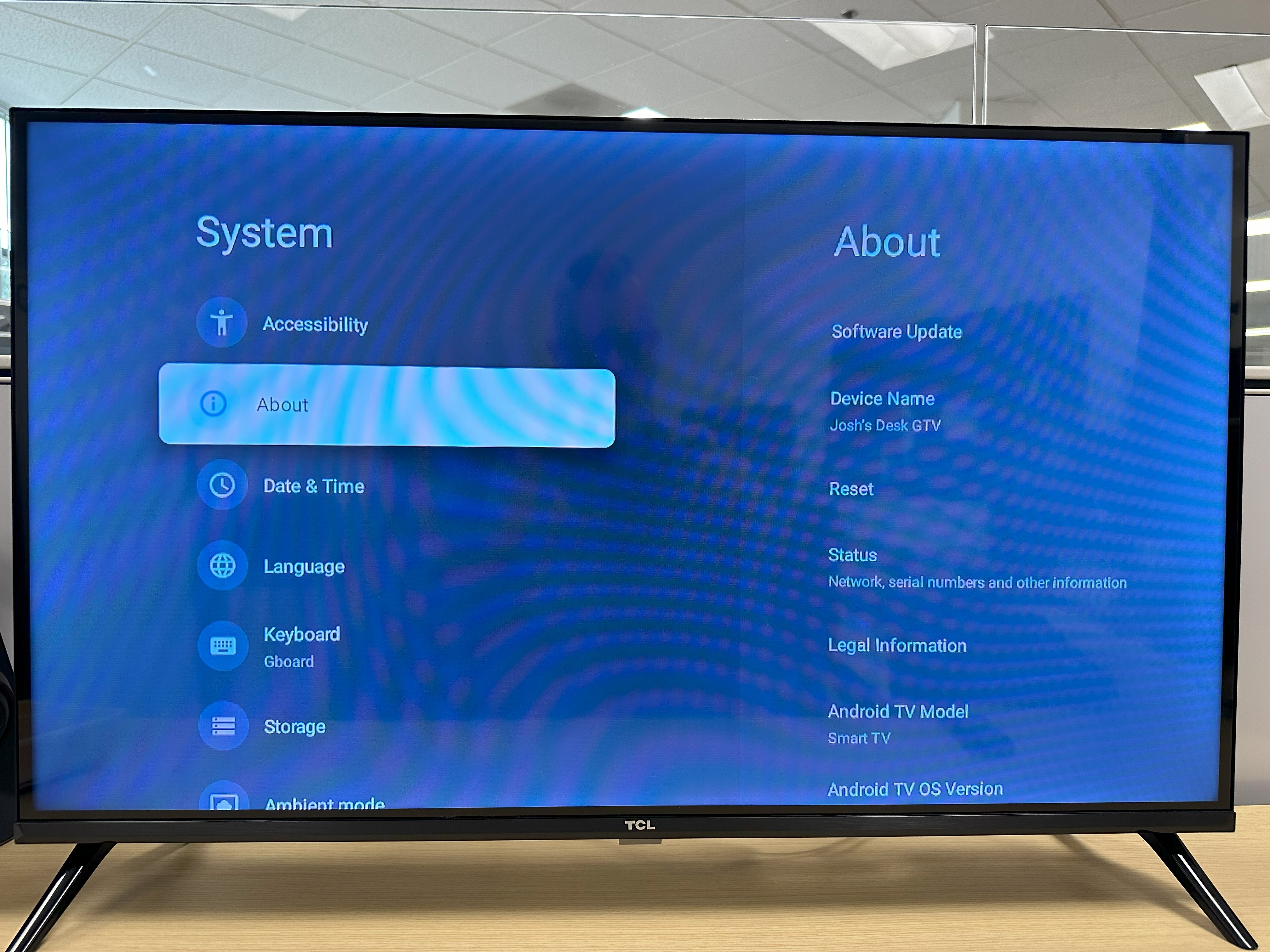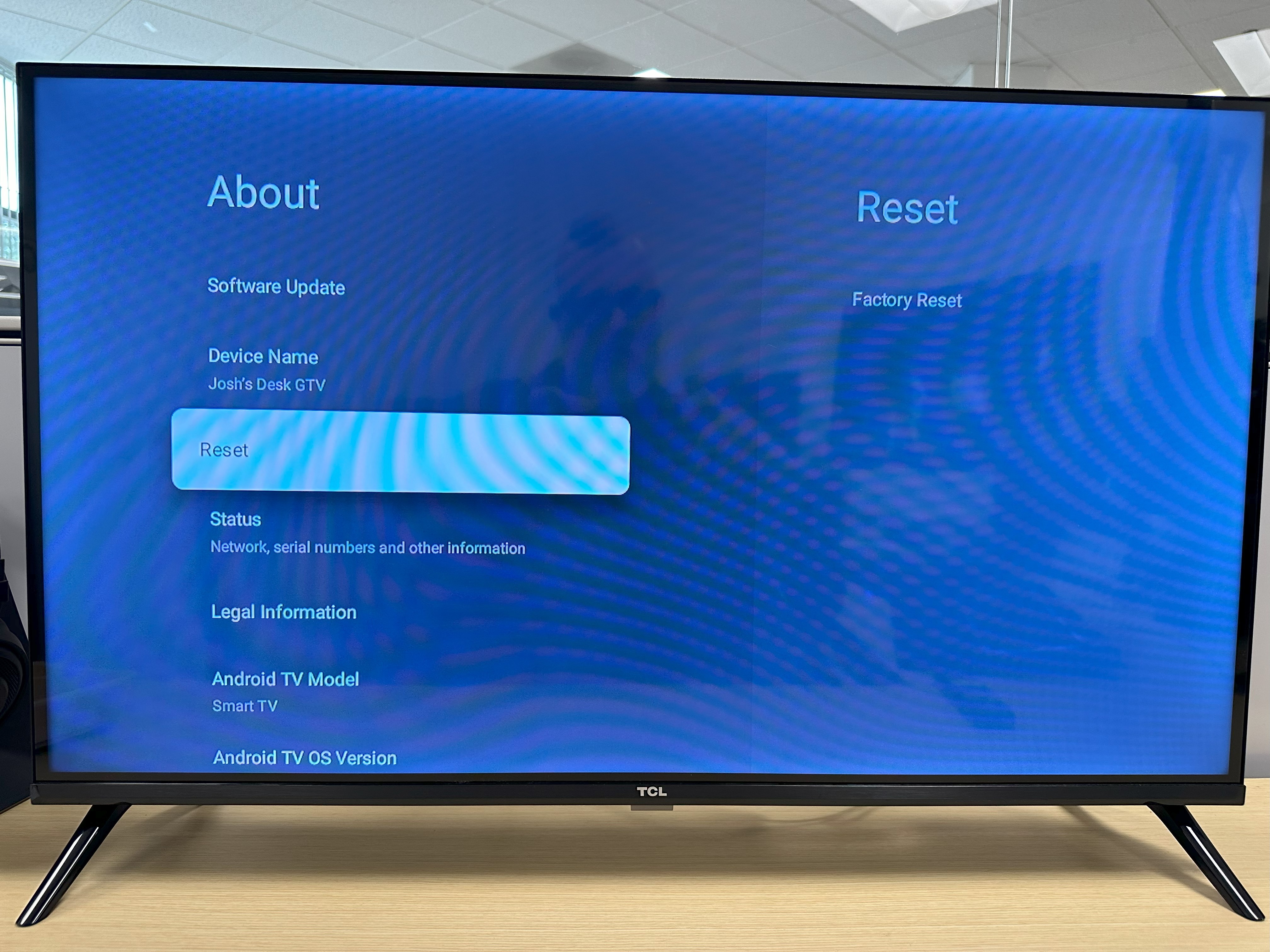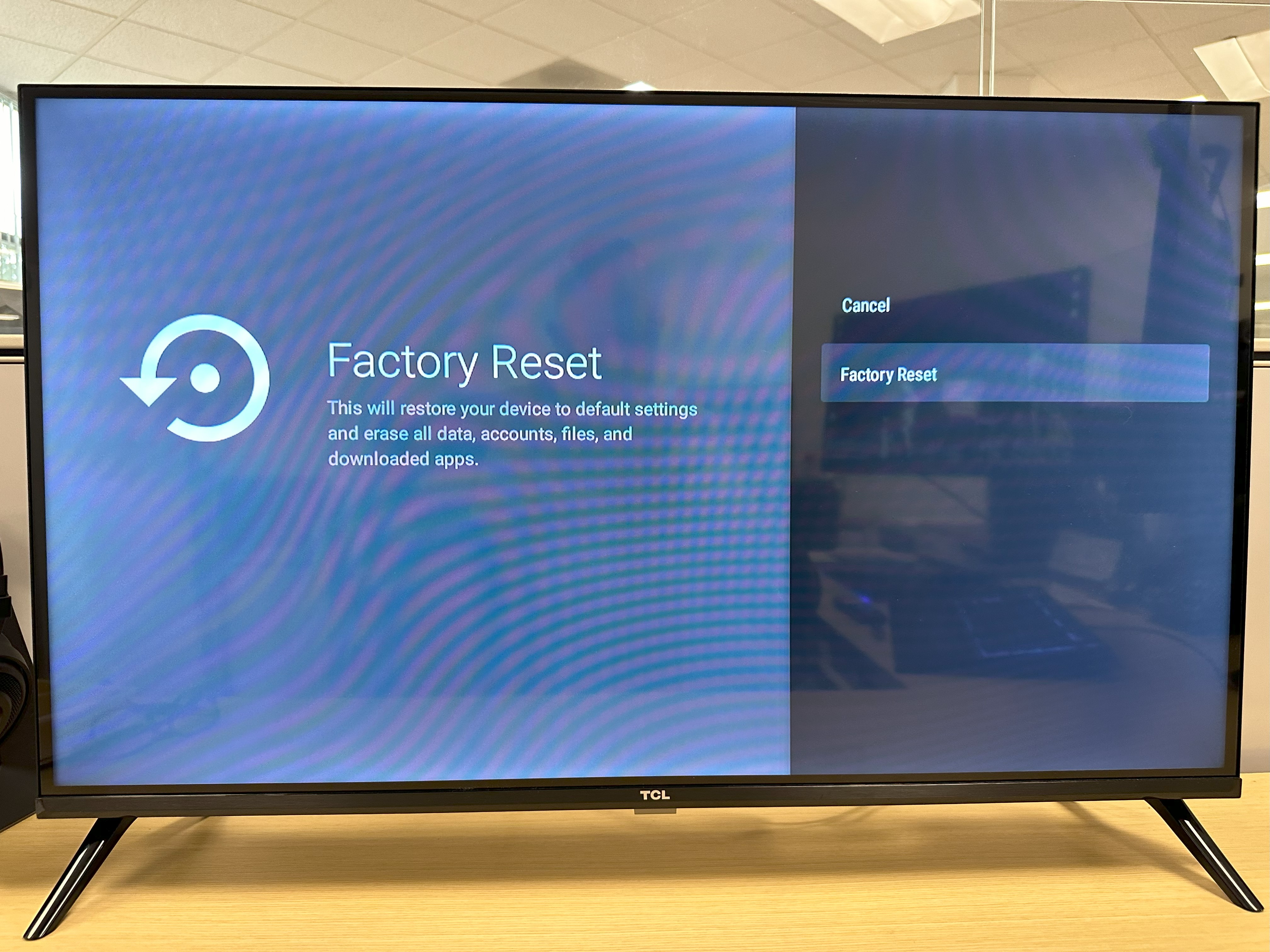Pourquoi effectuer une réinitialisation d'usine ?
Dépannage : si votre TCL Google TV rencontre des problèmes persistants tels que des blocages, des plantages d'applications ou des performances lentes, une réinitialisation d'usine peut aider à résoudre ces problèmes en restaurant l'appareil à ses paramètres d'origine.
Nouveau départ : si vous souhaitez repartir à zéro avec votre TCL Google TV, effacer tous les paramètres personnalisés, les applications installées et les comptes peut vous fournir une table rase pour configurer l'appareil selon vos préférences.
Mises à jour logicielles : Parfois, après une mise à jour logicielle majeure, une réinitialisation d'usine peut aider à garantir que l'appareil fonctionne de manière optimale en éliminant tous les problèmes résiduels ou conflits pouvant survenir lors du processus de mise à jour.
Comment effectuer une réinitialisation d'usine :
- Depuis l'écran d'accueil de TCL Google TV, sélectionnez Paramètres
.
- Sélectionner le système
À propos
Réinitialisation d'usine .
- Voir le visuel étape par étape ci-dessous :